閱讀本文時,您可能正在尋找Mac電腦的錄音機。 與過去的年份不同,由於MacBook和其他計算機已內置在錄音設備中,因此如今的錄音變得更加簡單。
儘管Mac沒有Windows那樣多的語音記錄軟件,但是某些第三方語音記錄器應用程序確實可以在Mac上運行。 使用可靠的工具,您可以錄製歌曲和語音註釋,以輕鬆保存和共享信息。
這就是為什麼本文確定最佳的原因 Mac錄音機.
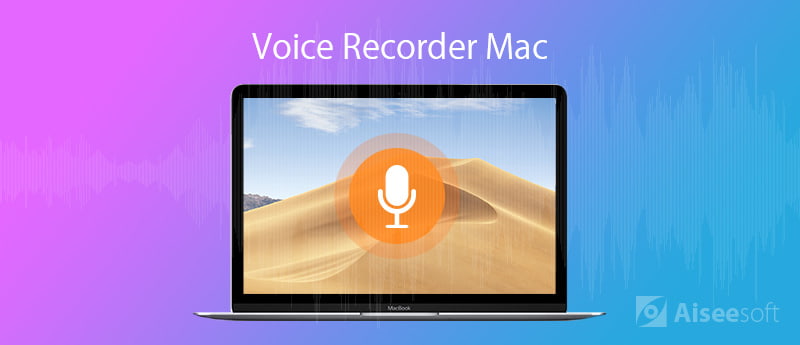
Freemium是一種流行的軟件模型。 Mac專用的免費錄音機通常提供免費下載和免費試用。 如果您喜歡它,則可以購買該軟件並獲得全部功能。
價錢: $23.40
當您尋找適用於Mac的錄音機時,您可能會關注幾個因素,例如輕鬆使用,輸出質量等等。 Mac版Aiseesoft屏幕錄像機 可以滿足您在錄音方面的所有需求。
優點
缺點
顯然,這是在Mac計算機上捕獲語音和音頻的最簡單方法。
100% 安全。無廣告。
100% 安全。無廣告。
如何在Mac上錄製語音
步驟 1安裝適用於Mac的最佳錄音機
安裝Mac的錄音機應用程序後,啟動該應用程序。 然後選擇 錄音大師 從主界面。 (校驗 Windows錄音機 在這裡)

步驟 2記錄你的聲音
屏幕上有兩個部分, 系統聲音 和 麥克風。 前者可以從您的計算機捕獲聲音,而後者則用於錄製您的聲音。 在這裡你應該啟用 麥克風 並禁用 系統聲音。 然後將音量調節到所需的水平。 點擊 REC 按鈕並開始捕獲您的聲音。
如果要設置與輸出,熱鍵等相關的選項,請單擊“設置”按鈕以打開“首選項”對話框。
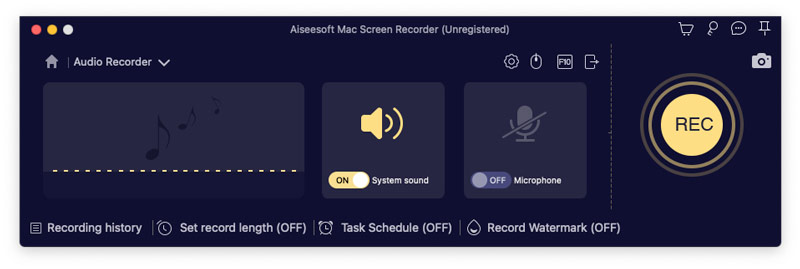
步驟 3保存錄音
在Mac上完成語音錄製後,點擊 停止 按鈕打開預覽窗口。 如果滿意,請單擊 節省 按鈕以導出語音記錄。
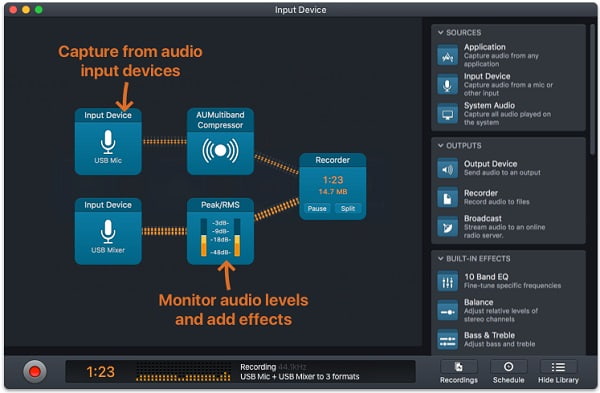
價錢:$59.00
Audio Hijack是MacBook Air和其他型號的出色錄音機。 它可以捕獲聲音,從麥克風和計算機上的應用捕獲任何聲音。 它提供15天的免費試用期和多個許可證。
優點
缺點
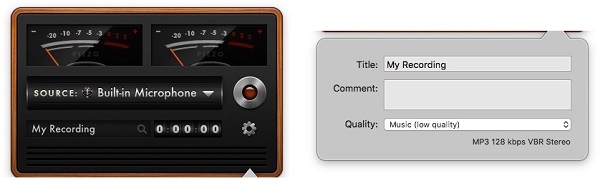
價錢:$23.00
Piezo由Rogue Amoeba開發。 許多Mac用戶使用此Mac錄音機應用程序錄製播客。 當然,它可以通過內置或外接麥克風捕獲您的聲音。 而且,每個人都可以快速掌握它。
優點
缺點
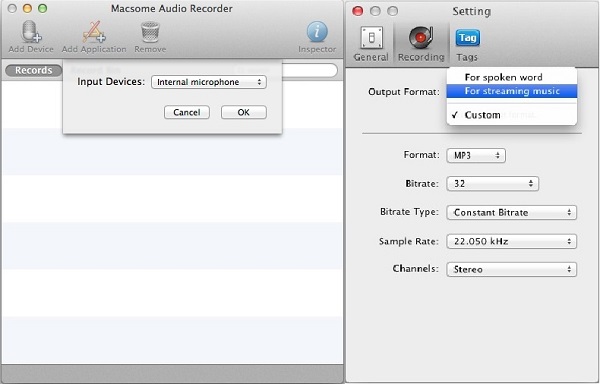
價錢:$29.95
儘管Macsome Audio Recorder並未提供與Mac上的語音錄製有關的所有專業功能,但它還是錄製來自多個來源(例如各種應用程序和內置麥克風)的聲音的不錯的選擇。
優點
缺點
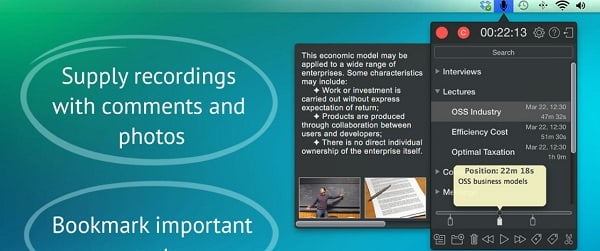
價錢:$4.99
eXtra Voice Recorder不僅是Mac的錄音機應用程序,還是音頻文件管理器。 您可以直接從Mac App Store獲取此應用程序。 此外,它有多種語言版本,例如英語,德語,法語等。
優點
缺點
與免費增值軟件不同,適用於Mac的免費錄音機使您無需支付任何費用就可以使用。 這是MacBook Pro及更早版本的5大免費錄音機應用程序。
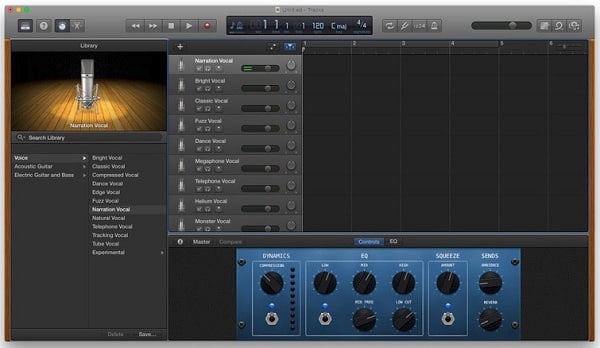
Garageband是一個數字音頻工作站,但不是Mac的簡單語音記錄器。 這意味著您可以找到比其他錄音機應用程序更多的功能。 更重要的是,您無需為此應用支付一分錢。
優點
缺點
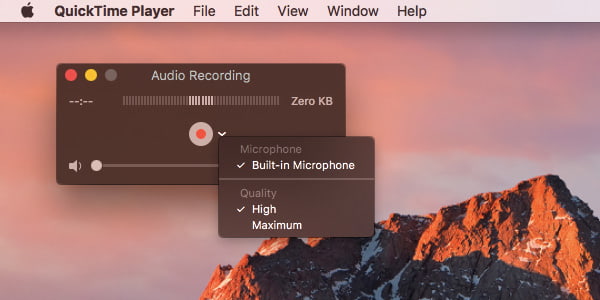
的QuickTime 是Mac計算機上預先安裝的媒體播放器。 但是,它不只是媒體播放器,因為您還可以找到電影錄製,屏幕錄製和音頻錄製功能。 如果您想快速錄製聲音,這是一個不錯的選擇。
優點
缺點
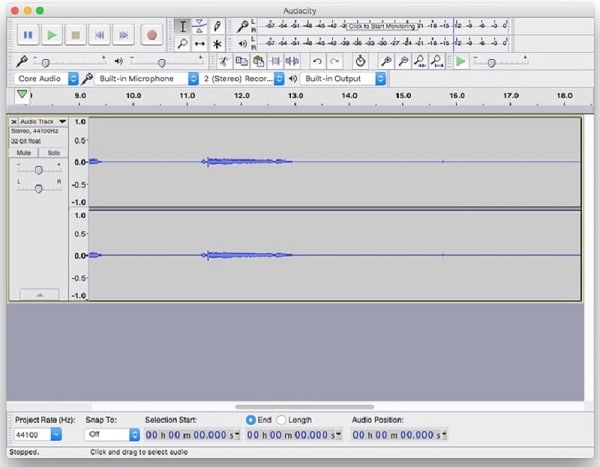
如果您更喜歡開源項目,那麼您可能聽說過Audacity。 作為Mac的錄音機,您可以在其中找到許多專業級功能。 然而, Mac版Audacity 並不適合所有人,尤其是初學者和非技術專家。
優點
缺點

Ocenaudio是另一個適用於Mac的多合一錄音機應用程序。 它可以幫助您捕獲任何來源的語音和聲音。 之後,您可以在同一應用程序中對其進行編輯。 另外,它在大多數Mac計算機上都是免費下載和使用的。
優點
缺點
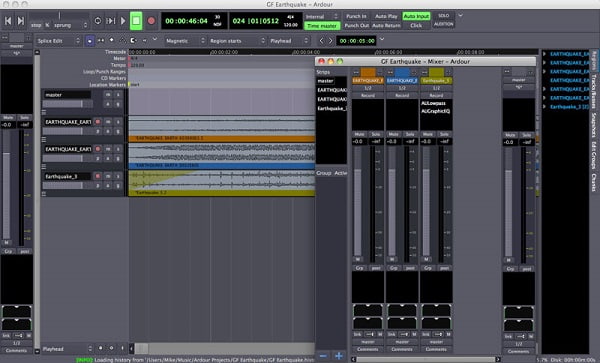
Ardor是另一個可用於Mac,Linux和Windows的開源語音記錄器應用程序。 它吸引了很多專業人士,例如音樂家,程序員,博客,唱片工程師等等,部分原因是它配備了專業級功能。
優點
缺點
結論
根據上面的評論,您應該為Mac機器掌握至少10種最佳的錄音機應用程序。 Mac版Aiseesoft屏幕錄像機在我們的列表中排名第一,因為它不僅易於使用,而且還可以產生高質量的錄像。 如果您還有其他建議,請在下面寫下。
錄音機
錄音機和編輯器 運行Mac的計算機可以使用的十大錄音機應用程序 Windows 10/10/8 / XP / Vista免費下載的十大錄音機 最好的谷歌錄音機 iPhone錄音機 值得您擁有的十大高清錄音機
Aiseesoft屏幕錄像機是捕獲任何活動(如在線視頻,網絡攝像頭通話,Windows / Mac上的遊戲)的最佳屏幕錄像軟件。
100% 安全。無廣告。
100% 安全。無廣告。